

Лепо сам се провео са својим Аппле ТВ-ом. Гледам емисије на њему, користим га као интерфон са ХомеКит Сецуре Видео са мојим видео звоно на вратима ; постала је константа у мом животу.
Међутим, ниједна дугорочна веза није без мана. Мој Аппле ТВ ми је дао доста проблема, као што су време када је звук нестао анд тхе главни мени је остао празан .
Недавно сам покушавао да пресликам свој МацБоок на свој Аппле ТВ како бих својој породици показао неке веома старе фотографије када ме је погодила грешка Није могуће повезати се са Аппле ТВ-ом.
Нисам много размишљао о томе и покушао сам да решим проблем. Задало ми је више проблема него што сам очекивао до те мере да сам морао да одложим сесију присећања.
Срећом, ја сам упоран момак, и уз довољно истраживања и труда, успео сам поново да обезбедим везу.
Одлучио сам да испричам своје искуство другима на мојој позицији како бих вам уштедио невоље и труд да истражите овај проблем.
Сазнао сам да их има доста врсте питања веза са којом бисте се могли суочити, али данас ћу се фокусирати на грешку Није могуће повезати се са Аппле ТВ-ом.
Па како то можете поправити?
Можете се побринути за поруку о грешци Није могуће повезати се са Аппле ТВ-ом тако што ћете се уверити да су ваш МацБоок и Аппле ТВ на истој мрежи, на најновијем фирмверу и да се уверите да заштитни зид МацБоок-а не спречава приступ мрежи.
Није могуће повезати се са Аппле ТВ-ом: шта то значи?
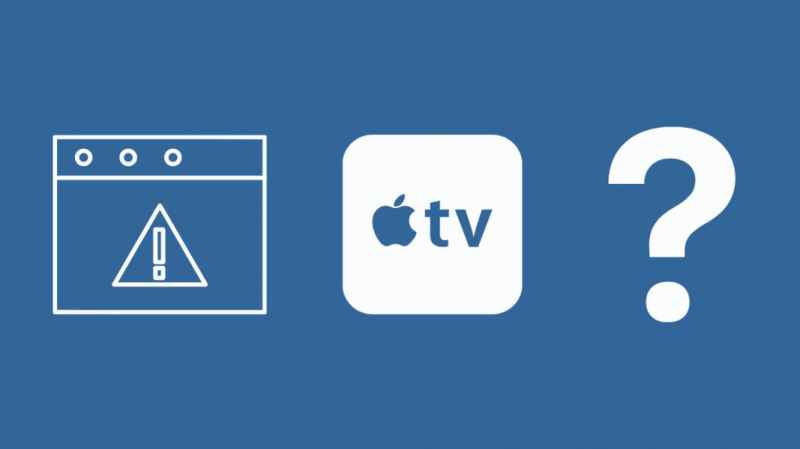
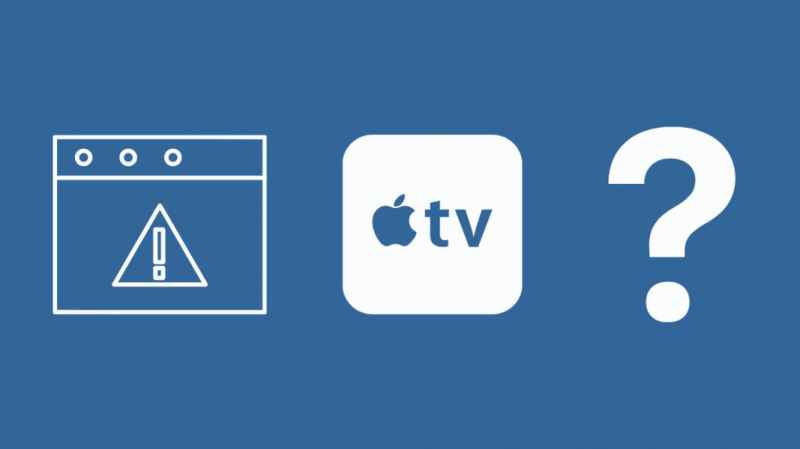
Када се ова порука о грешци појави на вашем МацБоок екрану, то једноставно значи да је дошло до проблема у стварању глатке везе док покушавате да користите АирПлаи за пресликавање екрана .
Можда постоје проблеми у вези са аудио и/или видео стримингом или лошом везом са Ви-Фи мрежом која узрокује застој.
Ваша ситуација можда није тако компликована као што је била моја, па пре него што уђете дубље, испробајте ове основне савете и видите да ли ће вам помоћи да решите проблем.
- Ажурирајте сваки уређај на најновију верзију свог фирмвера.
- Обавезно повежите све уређаје на исту Ви-Фи мрежу.
- Покушајте да поново покренете рутер, Аппле ТВ као и друге Аппле уређаје у питању.
- Проверите подешавања на АирПлаи-у и видите да ли постоје ограничења у садржају и приватности или заштитним зидовима.
Ако ови савети нису решили ваш проблем, можда имате исти проблем као ја, а то је поставка заштитног зида на мом МацБоок-у. Погледајмо изблиза,
Решавање проблема са везом са Аппле ТВ-ом
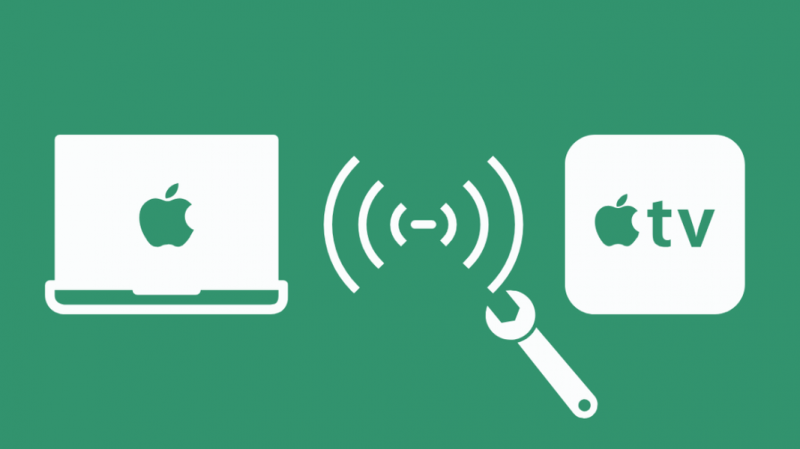
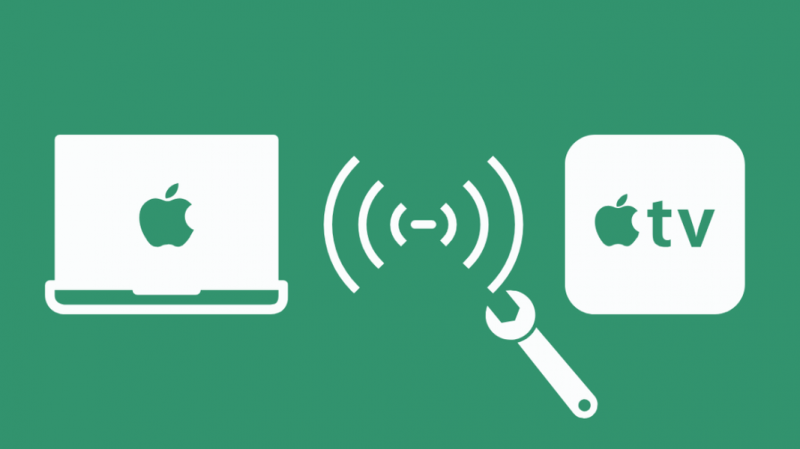
Да бисте решили проблеме са везом са Аппле ТВ-ом, мораћете да се уверите да су на истој мрежи и да су међусобно видљиви.
Да бисмо то урадили, мораћемо да проверимо мрежу, а затим да проверимо подешавања заштитног зида.
За сваки случај, проверите да ли је све у функцији, у домету и спремно за повезивање.
Сви смо били у сценарију где смо случајно искључили наш уређај и помислили да не ради.
Обезбедите исправну везу између рутера и модема и проверите да ли су оба укључена.
Ваш Аппле ТВ (4К или ХД) мора бити у домету рутера. Али такође морате имати на уму да не постављате ТВ директно на рутер или на удаљености од њега. Ово ће вам помоћи да избегнете проблеме са сигналом.
- Идите на опцију Подешавања на вашем Аппле ТВ-у и изаберите Мрежа. Одавде забележите назив Ви-Фи мреже.
- Уверите се да су МацБоок и Аппле ТВ повезани на исту интернет везу. Такође морате да проверите да ли је Ви-Фи мрежа заробљена (оне којима је потребна додатна или секундарна пријава) као што су предузећа, спаваонице, школе, хотели итд.
- Затим идите на Аппле мени у горњем левом углу екрана и кликните на Дисплеји испод опције Систем Преференце.
- Проверите опцију „Прикажи опције пресликавања на траци менија“. Ова опција вам омогућава да се повежете и започнете пресликавање са Мац-а на Аппле ТВ.
Сада је време за заштитни зид. Схватио сам да је то кривац током моје сопствене борбе.
Пошто сам прилично параноичан по питању безбедности, укључио сам свој заштитни зид док претражујем веб, и пало ми је на памет да би то могло бити оно што ограничава везу и изазива поруку о грешци.
- Вратите се у Аппле мени и у оквиру Системске поставке кликните на Безбедност и приватност.
- Додирните картицу Заштитни зид и откључајте следећи екран уносом потребних акредитива.
- Опције заштитног зида на екрану ће вам пружити опцију да „аутоматски дозволите уграђеном софтверу да дозволи пријем конекција“ и кликните на „ОК“.
Такође можете покушати да повежете Аппле ТВ директно са рутером за бољу везу помоћу етернет кабла. Проверите да ли постоје ажурирања софтвера и на Аппле ТВ-у.
Када завршите овај процес, проверите да ли можете поново да се повежете на Аппле ТВ. Ово такође обично води рачуна о вашим Аппле ТВ се заглавио на АирПлаи екрану .
Ово би мање-више требало да уради трик. Ако и даље имате проблема са повезивањем уређаја, покушајте да поново покренете рутер, поново повежите Аппле ТВ и МацБоок на Ви-Фи и поновите горенаведени процес.
Сада би требало да будете у могућности да са лакоћом пресликате свој МацБоок на Аппле ТВ.
Повезивање са Аппле ТВ-ом без Ви-Фи везе
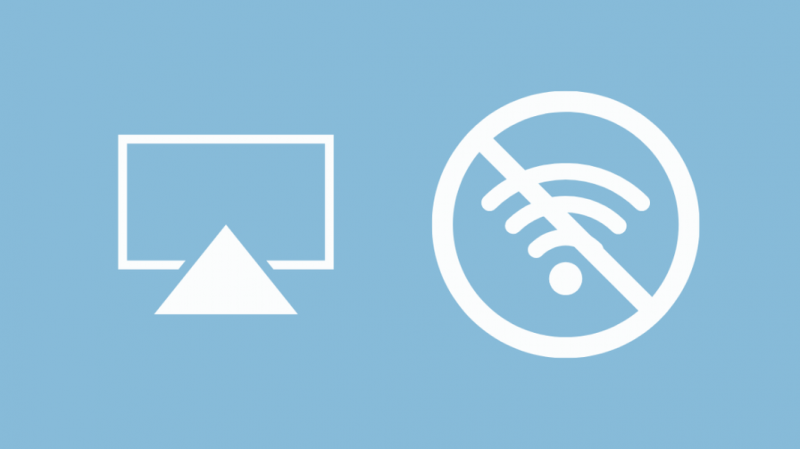
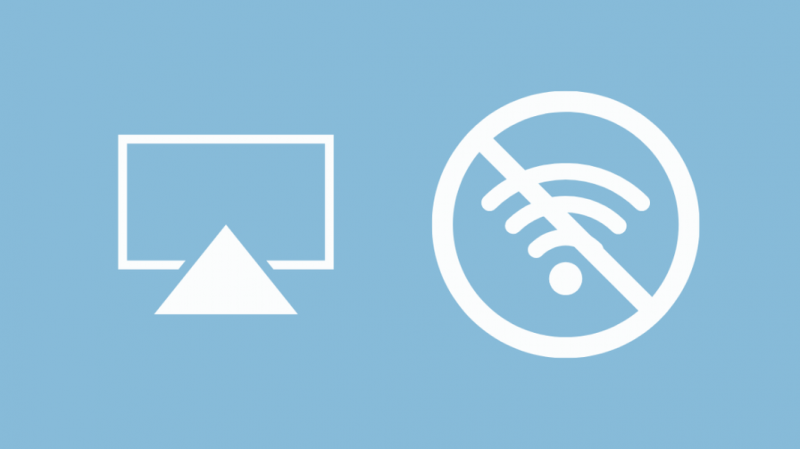
Најбољи начин да се повежете са Аппле ТВ-ом без коришћења интернета је коришћење Пеер-то-пеер АирПлаи .
Пеер-то-пеер је један од најефикаснијих начина дељења садржаја са блиским пријатељима и породицом без потребе да се пријављују на кућну Ви-Фи мрежу.
Све што треба да урадите је да извадите своје Аппле уређаје (иОС 8 или новији; Мац Ген 2012 или новији), додирнете АирПлаи и стримујете свој екран директно на Аппле ТВ у 4К или ХД резолуцији.
Постављањем једноставне Блуетоотх везе, сада можете да шаљете и примате податке са било ког места без потребе за подешавањем интернет везе.
Ово је најлакши начин да завршите свој посао без икаквих проблема са повезивањем са интернетом.
И даље не можете да се повежете са Аппле ТВ-ом? Савети за решавање проблема
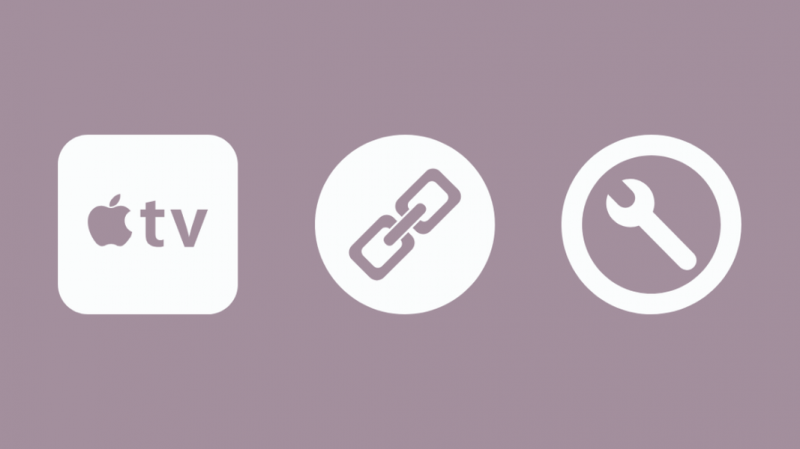
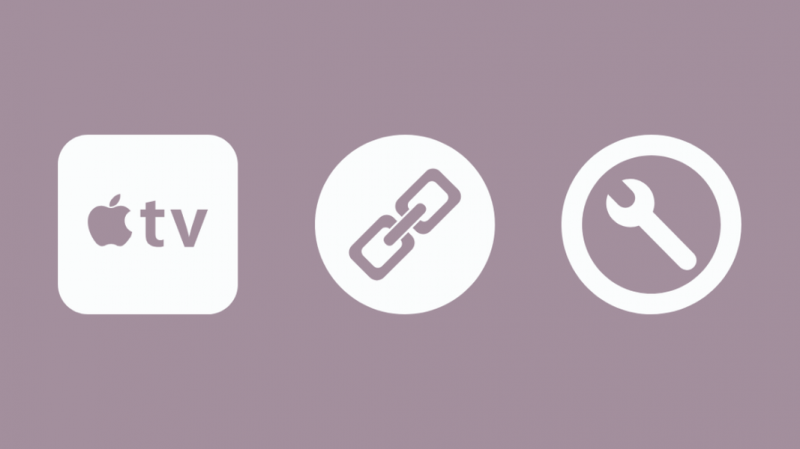
Ако проблем са везом и даље постоји, постоји неколико савета за решавање проблема које бисте можда желели да испробате пре него што изгубите све наде.
Ако желите да повежете уређаје на Ви-Фи мрежу, можете покушати да поново покренете све уређаје (рутер, модем, Мацбоок и Аппле ТВ). Уверите се да су сви утикачи безбедни на правим местима и да ли су сви укључени.
Ако желите да наставите да радите ван мреже на пеер-то-пеер АирПлаи-у, можете покушати.
- Корак 1: Покушајте да ажурирате софтвер на свим Аппле уређајима у вашој кући.
- Корак 2: Поново покрените Аппле ТВ.
- Корак 3: Проверите да ли су укључени и Ви-Фи и Блуетоотх на иОС уређају. Ако је ваш уређај повезан на било коју кућну Ви-Фи мрежу, заборавите ту мрежу.
- Корак 4: укључите Блуетоотх на Аппле ТВ-у.
- Корак 5: Омогућите АирПлаи на оба уређаја.
- Корак 5: Додирните опцију под називом Мирроринг на Аппле ТВ-у на контролној табли вашег Аппле уређаја.
- Корак 6: обавезно укључите опцију захтеване верификације уређаја на Аппле ТВ-у.
Закључак:
Проналажење безбедне везе између ваших Аппле уређаја је вероватно најлакши процес када је у питању стриминг ваших омиљених видео записа и филмова.
Ако не, и даље можете учинити исто без зависности од било које Ви-Фи мреже уз помоћ пеер-то-пеер АирПлаи-а.
Имајте на уму ове брзе и корисне савете пре него што одете у најближи сервисни центар!
Такође можете уживати у читању:
- Треперење Аппле ТВ-а: Како решити проблеме у неколико секунди
- Како повезати Аппле ТВ на Ви-Фи без даљинског управљача?
- Аппле ТВ лампица трепери: како да поправите за неколико секунди
- Како додати Аппле ТВ у ХомеКит за неколико минута!
- Можете ли гледати Ксфинити Цомцаст стреам на Аппле ТВ-у?
Често постављана питања
Како да мој Аппле ТВ учиним видљивим?
Идите на Подешавања на Аппле ТВ-у, изаберите Даљински управљачи и уређаји и пронађите опцију Блуетоотх.
Ако ово укључите, ваш ТВ ће одмах бити видљив и спреман за упаривање.
Како да дођем до подешавања на Аппле ТВ-у без даљинског управљача?
Можете да користите даљински управљач за Аппле ТВ на свом иПхоне-у, иПад-у или било ком иОС уређају који је подешен на Аппле ТВ и да га користите уместо тога.
Како да контролишем Аппле ТВ без даљинског управљача или Етхернета?
Када свој Аппле уређај подесите са Аппле ТВ-ом, даљински управљач за ТВ се аутоматски додаје у контролни центар уређаја.
Ако нисте, све што треба да урадите је да се повежете на исту Ви-Фи мрежу као и ТВ, додате Аппле ТВ даљински управљач у контролни центар и готови сте.
Које генерације је мој Аппле ТВ?
Генерацију ТВ-а можете идентификовати или по броју модела или по броју портова и конектора које има.
Да бисте сазнали број модела, идите на Подешавања и изаберите Опште. Овде ћете наћи одељак О компанији где ћете моћи да проверите модел.
